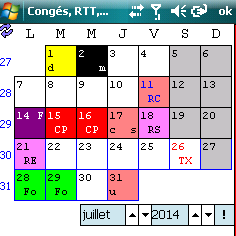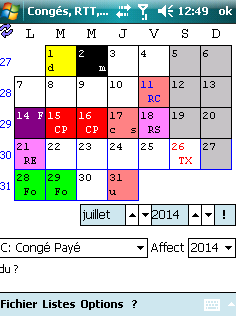
Cette fenêtre affiche les Congés, Absences, Jours Fériés et Vacances Scolaires pour le mois spécifié.
Voici les différents éléments composant cette fenêtre :






Par la suite et afin de simplifier ce document, je parlerai d'Absences pour désigner des Congés, RTT, Absences,... mais je conserverai les termes "Jours Fériés" et "Vacances Scolaires".
De même, je parlerai de WE (Week-end) pour signifier les jours non-ouvrés (parce que c'est généralement le cas, mais que cela peut être paramétré dans l'écran d'Options - Paramètres).
Le Type d'Absence est sélectionnable dans la liste déroulante (la 1ère lettre est reprise dans les cases de jour) :

Le principe général est de définir des périodes d'Absences ou de Vacances Scolaires. Pour les Jours Fériés, on ne définit pas des périodes, mais des jours uniques.
Chaque jour est divisé en 4 cellules :


[1] sélectionner le type d'Absence dans la liste déroulante;
[2] et éventuellement leur période d'affectation;
[3] ensuite il faut cliquer dans la cellule en bas (à gauche ou à droite) d'un jour pour indiquer le début de la période;
[4] puis après dans la cellule en bas (à gauche ou à droite) sur le dernier jour de la période d'absence. Si l'on clique en bas à gauche, c'est pour indiquer l'avant-midi, sinon, en bas à droite indique l'après-midi.
Pour les jours entiers d'absence, deux lettres indiquant le type d'absence apparaîtront en bas de la case; pour les ½ jours, c'est une lettre en minuscule ("c" pour Congé Payé") qui apparaîtra en bas à gauche ou à droite suivant la ½ journée (à gauche pour le matin, et à droite pour l'après-midi). Cette lettre est reprise au début de chaque type d'absence dans la liste déroulante.
Suppression : Si la cellule cliquée contenait déjà un jour (ou un demi-jour) d'absence, toutes les absences seront supprimées dans la période définie.
Les périodes d'Absence sauteront automatiquement les jours qui sont fériés et non travaillés (cfr Option / Paramètres). Suivant le type d'Absence que l'on a sélectionné dans la liste déroulante, ce sera ce type d'absences-là qui sera créé (indépendamment des autres types d'absences déjà définies pour les jours ou demi-jours de cette période).
Par exemple, pour définir une période de RTT qui commence le mardi 23 août 2005 après midi et qui se termine le mercredi 24 août 2005 en fin de matinée, il faut dire que :
[1] l'on veut définir des jours de RTT, donc : sélectionner "RTT" dans la liste déroulante s'il n'est pas déjà sélectionné;
[3] la période commence le 23 après-midi, donc : cliquer dans la cellules en bas (= définition du début de la période) à droite (= l'après-midi) de la case du 23 août;
[4] la période se termine la matinée du 24, donc : cliquer dans la cellules en bas (= définition de la fin de la période) à gauche (= le matin) de la case du 24 août.
Autre exemple : Pour définir une période de vacances scolaires pour tout le mois d'août, en étant positionné sur le mois d'août, il suffit de cliquer sur le nombre "1" (= premier jour des vacances) puis sur le nombre "31" (= dernier jour des vacances). Attention, il faut cliquer sur le quantième lui-même, donc en haut à gauche de la case du jour. Mais la définition des vacances scolaires peut être générée automatiquement par CongésRFV via le menu Vacances.
Afin de distinguer le cas général ci-dessus, on ne peut spécifier qu'une période d'un seul jour pour les absences,... du "WE" ou d'un jour férié. Par exemple, pour indiquer 2 jours de "Travail Exceptionnel" un WE, il faudra :
[1] sélectionner "Travail Exceptionnel" dans la liste déroulante;
[2] et éventuellement la période d'affectation;
[3] ensuite il faut cliquer dans la cellule en bas (à gauche ou à droite) du samedi pour indiquer le début de la période;
[4] puis après dans la cellule en bas (à gauche ou à droite) sur ce même samedi : ce jour aura donc le statut "Travail Exceptionnel";
[3'] ensuite il faut cliquer dans la cellule en bas (à gauche ou à droite) du dimanche pour indiquer le début de la période;
[4'] puis après dans la cellule en bas (à gauche ou à droite) sur ce même dimanche : ce jour aura donc le statut "Travail Exceptionnel".
Affectation des jours de congés : D'autre part, on peut prendre anticipativement des jours de congés sur la période suivante, ou au contraire, les prendre sur la période précédente (cas du report). Par exemple, si la période des congés payés commence en juin, si le mois affiché est le mois de mai 2006, on peut spécifier prendre un jour de congé :
Un jour de congé payé (ou toute autre absence) imputé sur l'année :
Remarques :
 relit les congés, absences,... à partir de Pocket Outlook et permet donc de resynchroniser le mois affiché en cas de différences entre le cache de CongésRFV et les informations de Pocket Outlook. Normalement, ce ne devrait jamais être le cas (sauf bug...). Se référer aux fichiers RVaaaa.dat créés par CongésRFV pour plus d'explications.
relit les congés, absences,... à partir de Pocket Outlook et permet donc de resynchroniser le mois affiché en cas de différences entre le cache de CongésRFV et les informations de Pocket Outlook. Normalement, ce ne devrait jamais être le cas (sauf bug...). Se référer aux fichiers RVaaaa.dat créés par CongésRFV pour plus d'explications.Une partie de l'écran est affichée à la fois pour garder sa lisibilité. Pour visualiser l'autre partie, il suffit de cliquer sur la barre rouge à droite de l'écran ou sur l'item du menu contextuel